了解如何在Microsoft Edge瀏覽器中創建多個配置文件分開工作流程。
大多數人都不知道這一點,但是Microsoft Edge瀏覽器只需單擊幾下即可創建多個配置文件。 每個配置文件彼此分開,就已安裝的擴展,瀏覽歷史記錄,保存密碼,自動填充數據和其他瀏覽器設置而言。在邊緣瀏覽器中創建多個配置文件的最大用例之一是分開您的工作流程。例如,您可以為個人,工作,財務,購物等創建不同的配置文件,每個配置文件都有自己的設置,擴展,歷史記錄和自動填充數據。如果需要,您還可以在任何和所有配置文件中登錄您的Microsoft帳戶,以將其設置與雲進行同步。
在此快速且直接的教程中,我將向您展示如何在Microsoft Edge瀏覽器瀏覽器中創建新配置文件並刪除您不需要的內容。讓我們開始。
開始菜單通過按“ Windows鍵”。進行“ Microsoft Edge “,然後單擊“ Open “。單擊“ 用戶配置文件” ICON,在頂級角落中的ICON。請在“
詳細的步驟(帶屏幕截圖)
首先,打開Microsoft Edge瀏覽器。為此,打開開始菜單,搜索“ Microsoft Edge”,然後單擊“打開”。另外,您可以單擊任務欄上的Microsoft Edge圖標,如果將其固定。
瀏覽器打開後,單擊頂部右上角的“ 用戶配置文件“,然後單擊“ ““ 設置新的個人資料“選項。 “ 建立新作品或學校個人資料“。
無數據“繼續進行。
注意:如果您想登錄Microsoft帳戶以同步瀏覽歷史記錄,密碼等,請單擊“ 登錄到同步數據 ins in syal “按鈕。 src=“ https://i0.wp.com/windowsloop.com/wp-content/uploads/2020/2020/12/click-start-start-without-data-170525.jpg?Resize=677%2c319&sssssssssssssssssssssssssssss”>
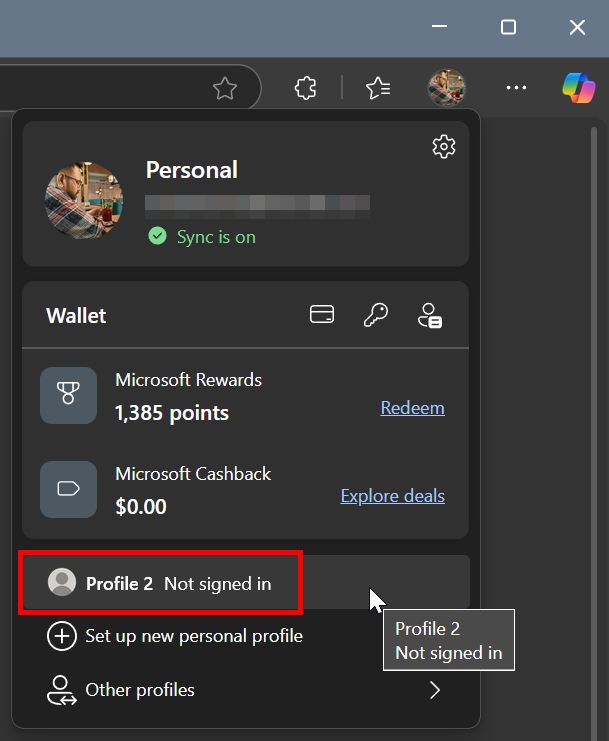
Customize a Profile in the Microsoft Edge瀏覽器
默認情況下,新的配置文件的名稱將為“ Profile <數字>“,並且使用通用的用戶圖標。如果需要,可以重命名配置文件並更改圖標,以便更容易識別和打開。首先,在“ 用戶配置文件“上關注
首先,打開 edge browser.click。 “ edit “配置文件名稱旁邊的圖標。now,鍵入您在第一個字段中選擇的名稱。從可用列表中選擇您選擇的圖標從可用列表中。單擊“ update update “按鈕。 src=“ https://i0.wp.com/windowsloop.com/wp-content/uploads/2020/2020/12/change-gange-genge-profile-name-name-name-name-141220.png?w=1100&ssl=1″> 創建一個新的配置文件並在Microsoft Edge中自定義是如此簡單。如果您有任何疑問或需要幫助,請在下面評論。我很樂意提供幫助。
更新:本教程已更新以反映Microsoft Edge UI的變化。